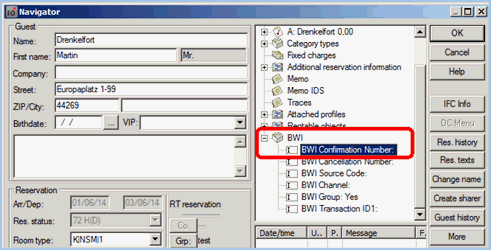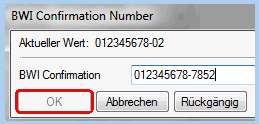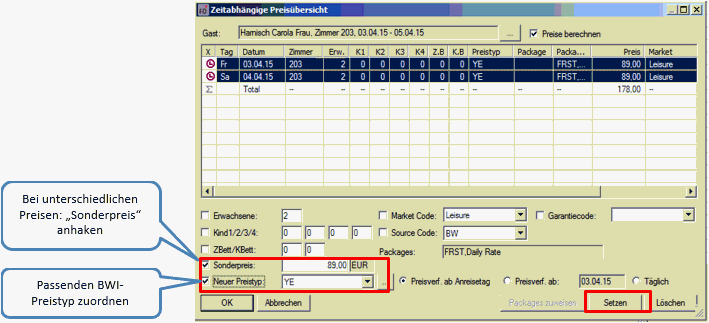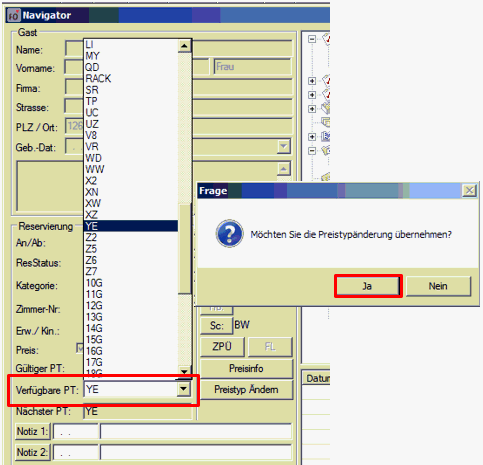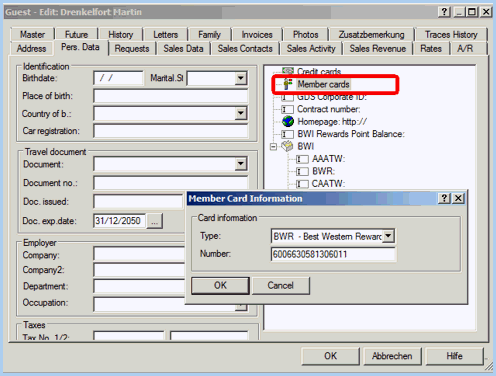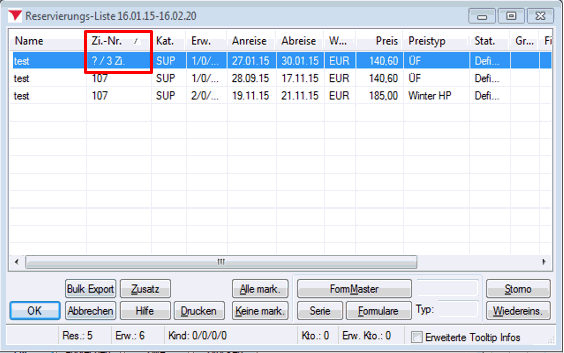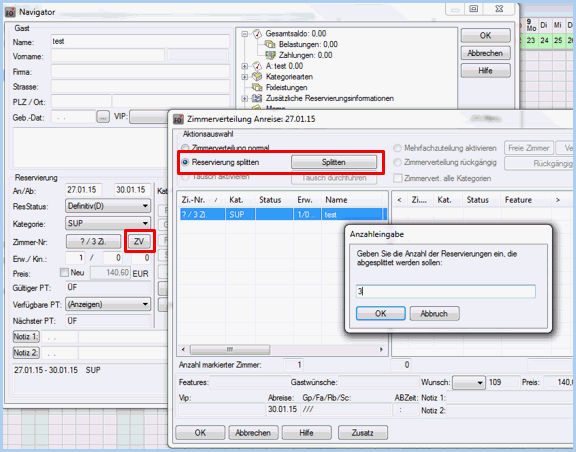|
[Front Office > Navigator]
Alle
bestehenden Reservierungen, die bereits im System sind, benötigen
vor der Inbetriebnahme der Schnittstelle eine BWI Confirmation
Number (=CRS-Nummer) von Best Western, damit sie bei der ersten
Datensynchronisation nicht nochmals eingelesen werden.
 Für alle bestehenden Reservierungen
in protel muss eine CRS-Nummer erfasst werden.
Für alle bestehenden Reservierungen
in protel muss eine CRS-Nummer erfasst werden.
So gehen Sie vor
Erstellen
Sie im Best Western Member Web eine Anreiseliste für ein komplettes
Jahr. Das Start-Datum sollte das Installationsdatum der Schnittstelle
sein, das Enddatum 365 Tage später. Erstellen
Sie außerdem eine entsprechende Liste in protel.
Gleichen
Sie die im Member Web erstellte Liste mit den Reservierungen in
protel ab. Beachten Sie hierbei folgende Fälle:
Wenn die Reservierung in protel
existiert und keine CRS-Nummer hat, geben Sie die CRS-Nummer
wie unten beschrieben ein. Handelt es sich um eine Member
Web Reservierung (d.h., die Reservierung steht auf der Member
Web-Anreiseliste), stellen Sie bitte zusätzlich sicher, dass
nur ein durchgängiger Preistyp hinterlegt ist (siehe folgender
Abschnitt: "ZPÜ | BWI Preistypen"). Wurde die Reservierung bereits
in protel storniert, sollte sie auch im Member Web storniert
werden. Wenn die Reservierung nicht in
protel existiert (auch nicht als Storno), handelt es sich
um eine neue Reservierung, die beim Live-Gang importiert werden
wird.
Eingabe der BWI Confirmation Number
Die
CRS-Nummer (=BWI confirmation number) kann im Navigator eingegeben
werden:
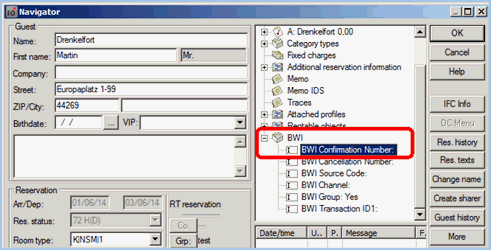
Abbildung: Navigator
> BWI Confirmation Number in der Baumansicht |
Um
Fehleingaben zu vermeiden, wird das Format der eingegebenen Ziffernfolge
überprüft. Entspricht die Ziffernfolge nicht
dem vorgegebenen Format, bleibt der [OK]
Button ausgegraut, die Eingabe kann nicht gespeichert werden.
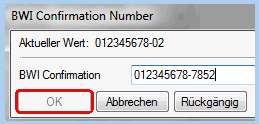
Abbildung: Navigator
> Eingabe der BWI Confirmation Number |
Die
Nummer sollte dem folgenden Format entsprechen:
9-10
numerische Stellen, gefolgt von einem Bindestrich, gefolgt von
einer zweistelligen Ziffer von 01 bis 99 (Leg-Nummer).
Beispiel:
0123456789-78
HINWEIS: Im Member Web wird
die CRS Nummer mit einstelliger Leg-Nummer dargestellt wird. In
protel muss diese aber immer zweistellig eingegeben werden!
 Bitte
beachten! Bitte
beachten!
Die BWI confirmation number
kann nur während der Einführungsphase der Best Western
Schnittstelle bearbeitet werden, im Live-Betrieb wird
das Feld auf "nicht änderbar" gesetzt! |
 Überprüfen Sie außerdem, ob für die
Reservierungen der korrekte Preistyp hinterlegt ist! Überprüfen Sie außerdem, ob für die
Reservierungen der korrekte Preistyp hinterlegt ist!
|
 Wichtig:
Die hier beschriebenen Tätigkeiten müssen spätestens eine Woche
vor dem Live-Gang abgeschlossen sein!
Wichtig:
Die hier beschriebenen Tätigkeiten müssen spätestens eine Woche
vor dem Live-Gang abgeschlossen sein!